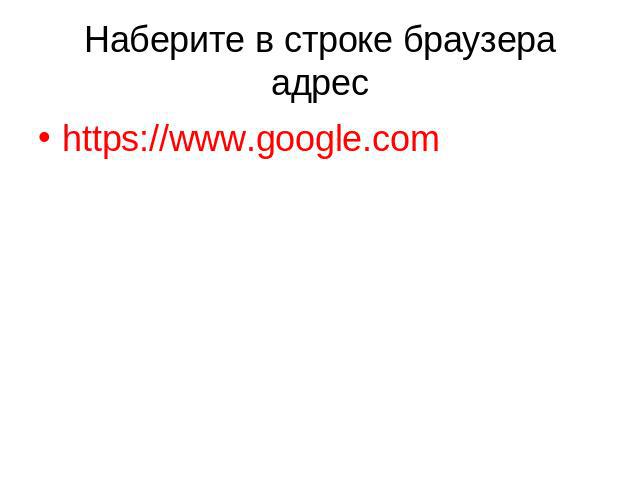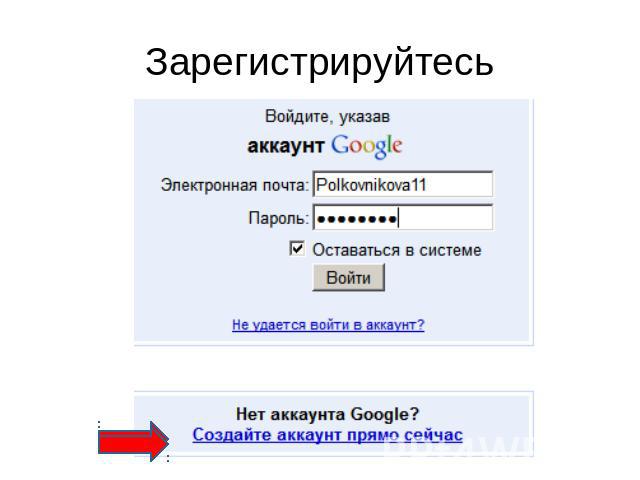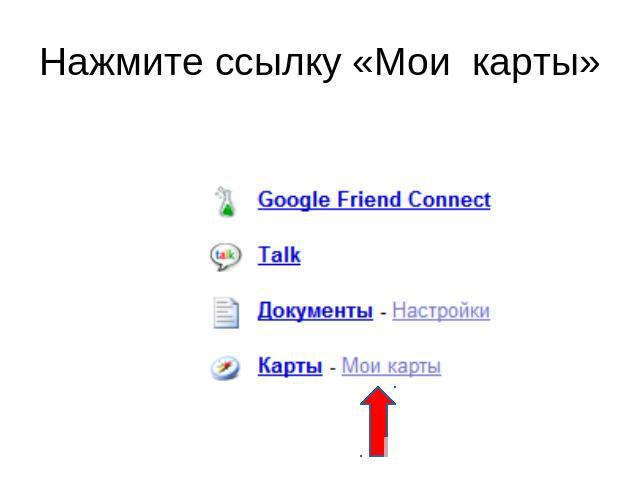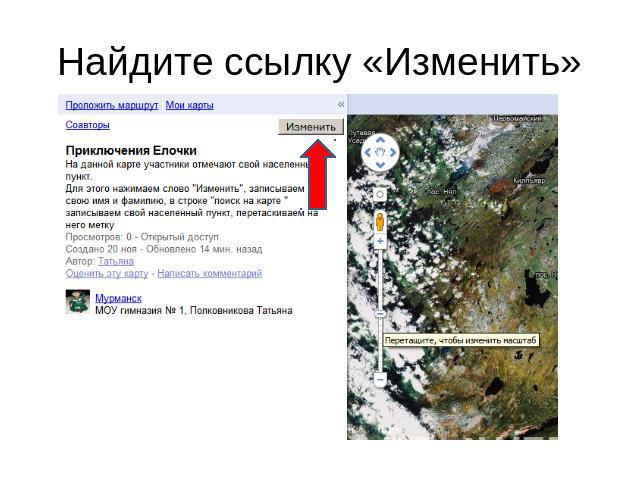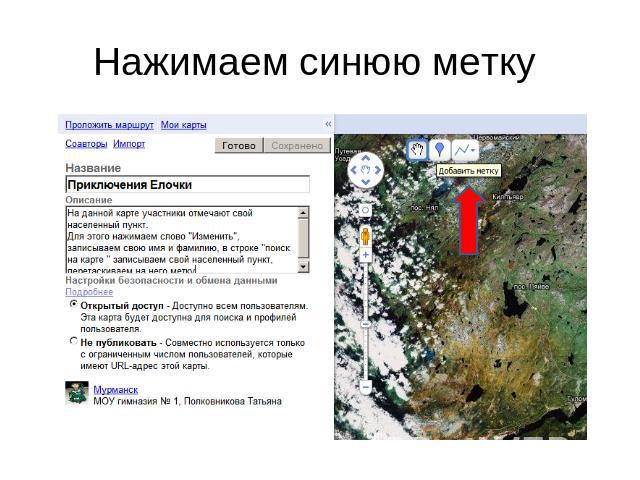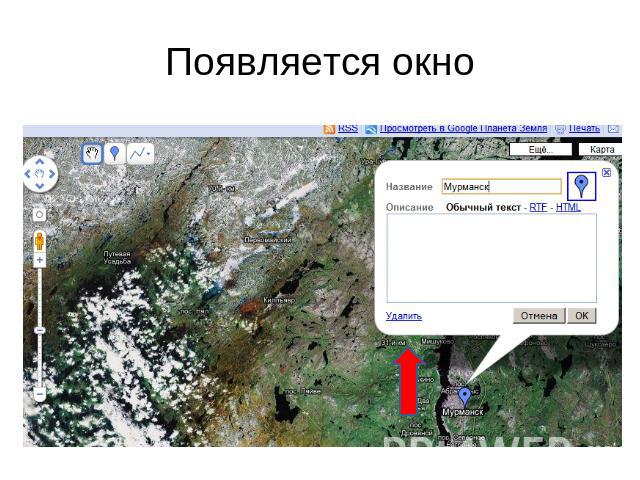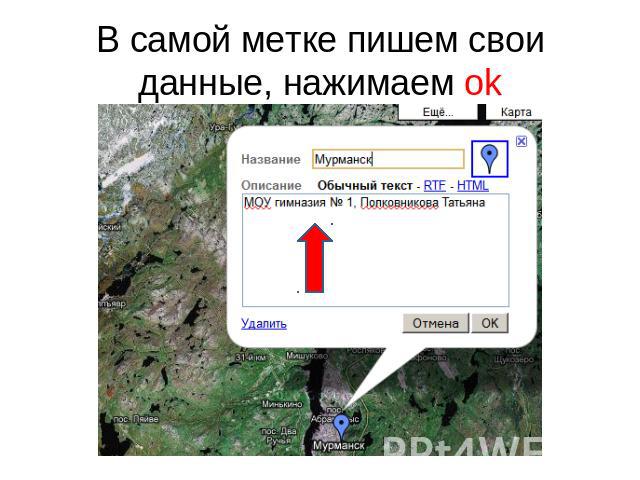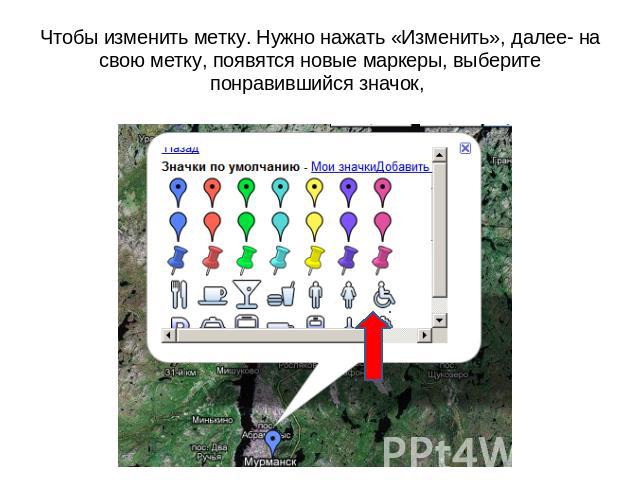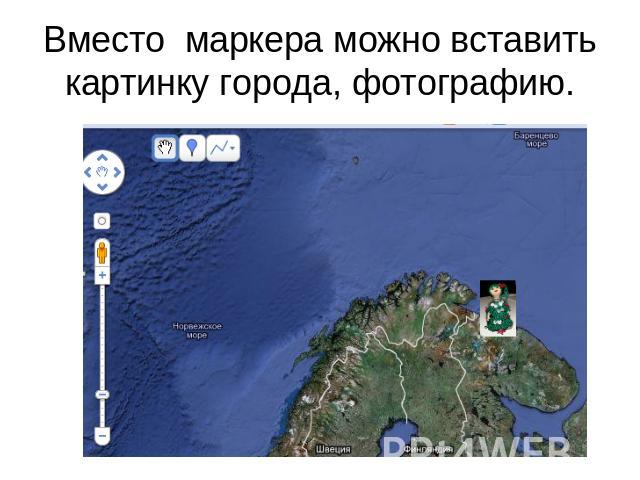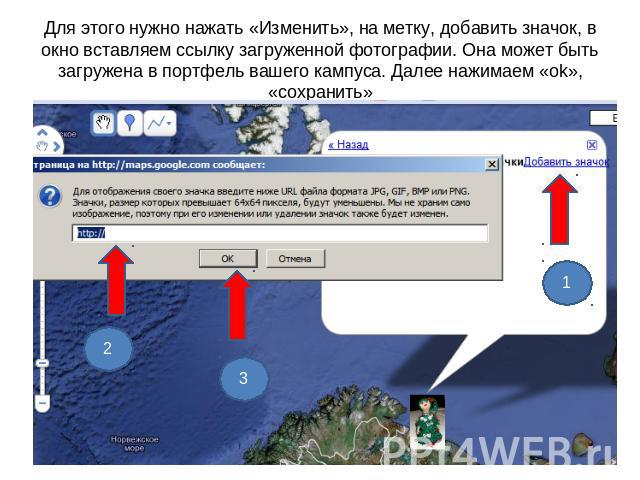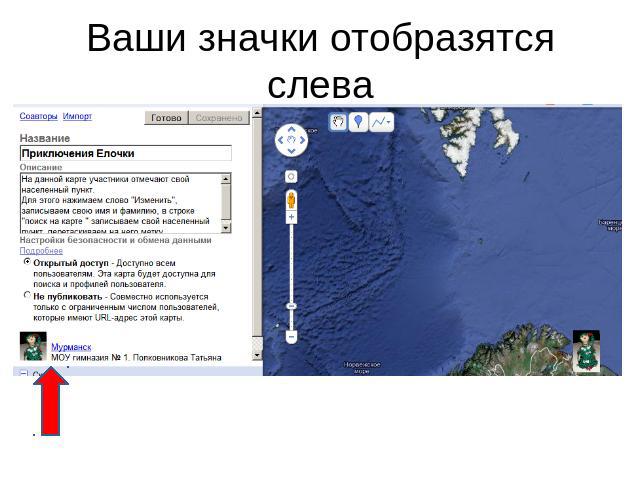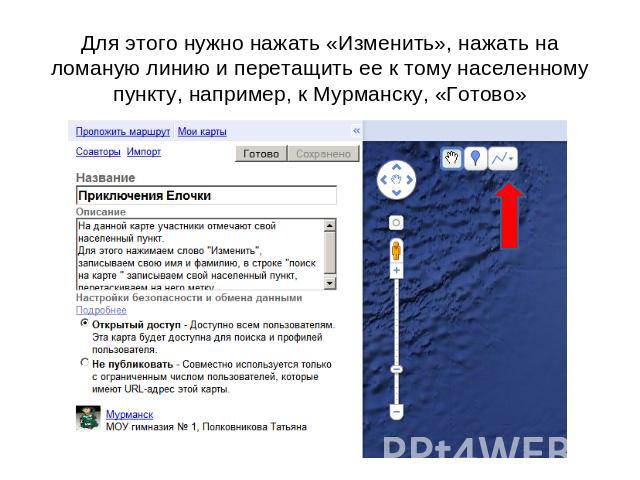Презентация на тему: Правила работы в Гугле

Правила работы в Гугле Автор: Полковникова Т.В, МОУ гимназия № 1, г. Мурманск, 2010 год

Наберите в строке браузера адрес https://www.google.com
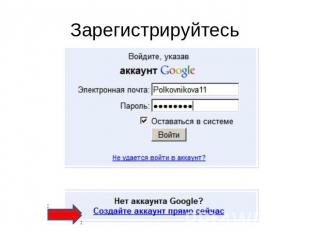
Зарегистрируйтесь
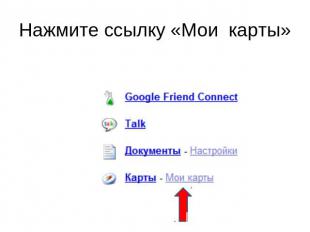
Нажмите ссылку «Мои карты»

Найдите ссылку «Изменить»

Нажимаем синюю метку
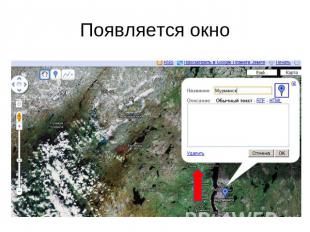
Появляется окно

В самой метке пишем свои данные, нажимаем ok

Чтобы изменить метку. Нужно нажать «Изменить», далее- на свою метку, появятся новые маркеры, выберите понравившийся значок,

Вместо маркера можно вставить картинку города, фотографию.
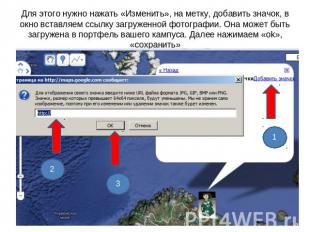
Для этого нужно нажать «Изменить», на метку, добавить значок, в окно вставляем ссылку загруженной фотографии. Она может быть загружена в портфель вашего кампуса. Далее нажимаем «ok», «сохранить»
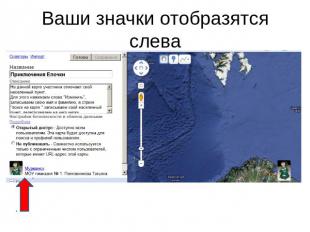
Ваши значки отобразятся слева

Можно на карте проложить маршрут

Для этого нужно нажать «Изменить», нажать на ломаную линию и перетащить ее к тому населенному пункту, например, к Мурманску, «Готово»

Жду ваших работ!